在您首次切换为使用区块编辑器时,本指南可以帮助您顺利完成编辑过程。
转换内容时,应考虑要转换的内容是位于安装了插件的站点上,还是位于没有安装插件的站点上,这非常有用。
在站点仪表盘的左侧边栏中,进入文章或页面,并点击要编辑文章的标题,即可打开文章或页面进行编辑。然后,您可以将内容转换为区块(如下文中将经典内容转换为区块中所述)。
如果您正在已启用插件的站点上使用经典编辑器,则表明经典编辑器插件已安装且处于启用状态:
要从经典编辑器更改为区块编辑器,请先禁用经典编辑器插件。
为此,请转到站点仪表盘左侧边栏的插件 → 已安装插件。在列表中的经典编辑器插件下,点击禁用链接即可禁用该插件:
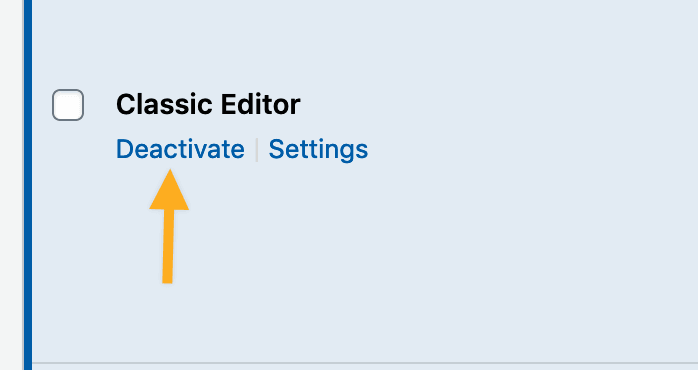
禁用该插件后,请转到文章或页面,并打开您想要转换区块内容的文章或页面。
当文章开始加载到区块编辑器中时,系统将显示一个弹出窗口,其中提供自动将您的内容转换为区块的选项。弹出窗口有两个按钮:左侧是蓝色的转换为区块按钮,右侧是取消按钮。
点击蓝色的转换为区块按钮可自动将文章内容切换为区块:
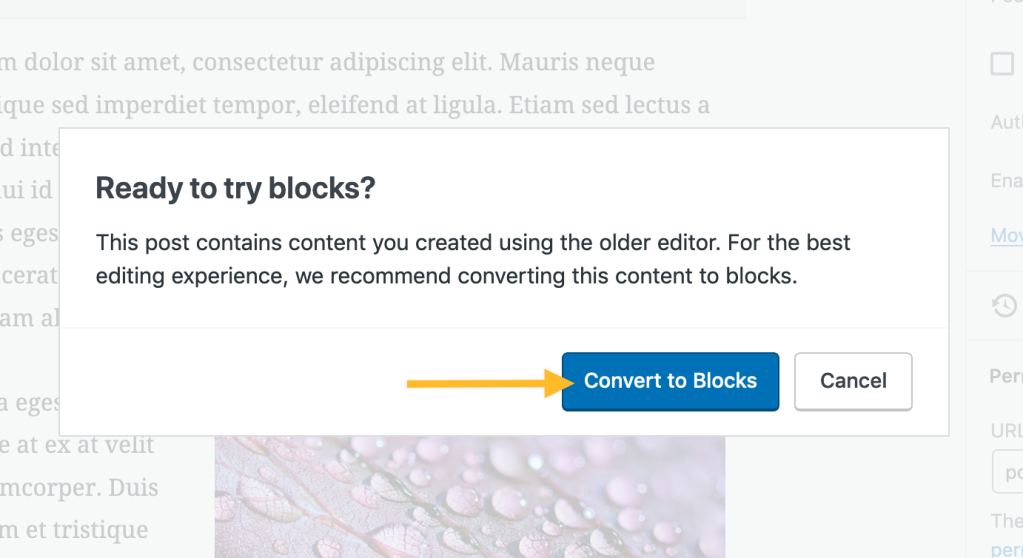
如果您希望将另一个页面或文章转换为区块,只需打开它进行编辑即可。它将自动在区块编辑器中打开,您可以按照上文所述直接对其进行转换。
您可能会发现转换后需要重新对齐图像和文本。有关此操作的更多信息,请查看图片区块文档的对齐部分。
如果您在弹出窗口中选择取消按钮,仍然可以按照上文所述将内容转换为区块。
在区块编辑器中打开文章或页面时,内容将自动显示在经典区块中:

点击区块工具栏中的转换为区块选项,将经典区块内的所有内容转换为单独的段落和图片区块。
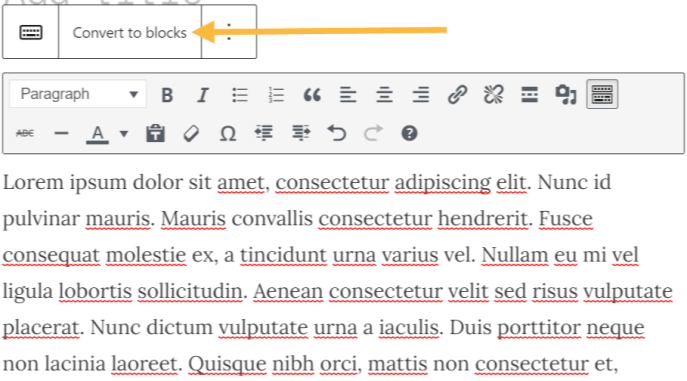
您可能会发现转换后需要重新对齐图像和文本。有关此操作的更多信息,请查看图片区块指南的对齐部分。
转换完成后,别忘了点击更新,更新对您的文章或页面所做的更改。
有关使用区块的更多信息,请访问我们的 WordPress 编辑器指南: